
前回に引き続きグーグルマップのお話ですが、グーグルマップにはナビ機能があるということなので、試してきました。車はカーナビがあるから別にいいよ、と反抗的な態度をとられる方もいらっしゃるので、今回は徒歩ナビです。

先生は運動不足気味なので、これを機に毎日歩いたほうがいいです!
スマホがナビになるグーグルマップ! 実際に使えるのか?お試し編 =Tap13=
サラリーマン時代に、度々見知らぬ土地へ出張させられていた私は、よく迷子になっていました。その度に、カーナビが携帯で見られればなぁ・・・と思ったものです。
1.スマホ旅も準備は大切!
グーグルマップのナビは設定しようにもどこでどう設定してよいかわからず戸惑うこともあります。そのため、慣れてないと「あれ?あれ?」と少し焦ります。ですから、慣れるまでは、出かける前に設定しておきたいところです。
(1) ルートを検索、経由地を加える
今回は、当事務所から五日市駅を経由して塩屋神社という神社まで行くことにしました。そこでまずは、ルートの検索からです。ルート検索自体は前回やりましたが、グーグルマップは何ヶ所かまわりたいときに経由地を加えることができます。

そこで、五日市駅を「経由地」の加える方法をご紹介します。
① 赤い枠の3点並びをタップします 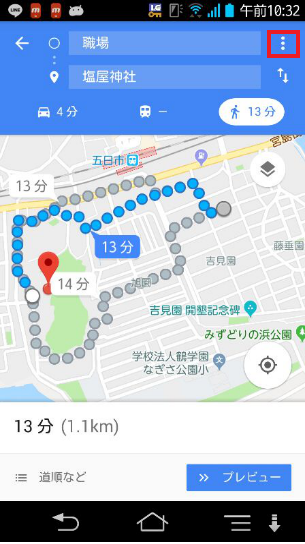
③ すると、AとBが逆さのイメージに。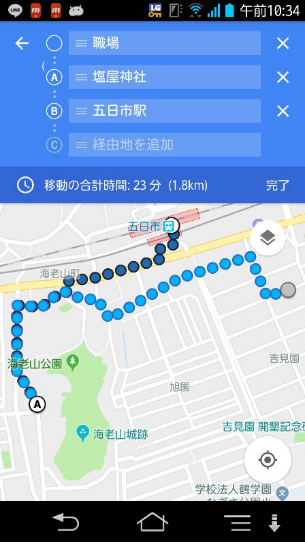
⑤ 指を離すとAとBが入れ替わります 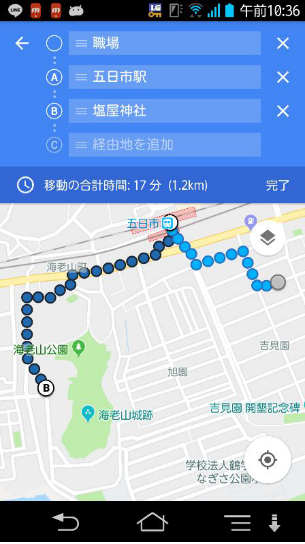
② 「経由地を追加」をタップします 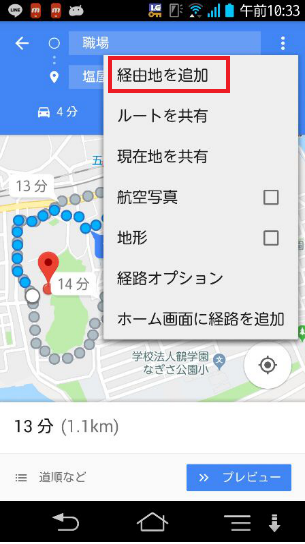
④ Aの部分をドラッグしてBとCの間へ
(2) ナビを快適に動かすための3つの確認
ナビを始める前に3つのことを確認しておく必要があります。
◯ 位置情報へのアクセスをONにする
◯ 音量の調整(マナーモードの確認)
◯ GPSをONにする
なお、位置情報へのアクセスをOFFにしているとそもそもナビの画面が出てきません。また、マナーモードでもナビは動きますが「あれ?音声が指示しないけど?」と戸惑わないように確認しておいたほうがいいです。GPSはOFFにしているとONにするよう警告が出るようになっています。
ちなみに上の図は位置情報へのアクセスをOFFにした状態です。これをONすると下図のようになります。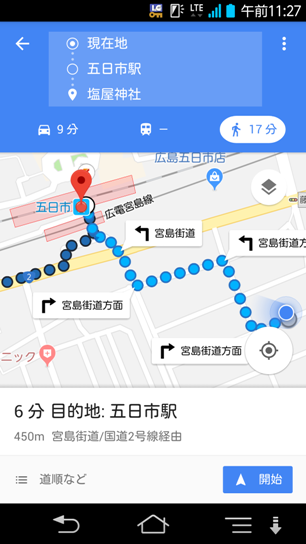
違いがわかりますか?
右下に「△ 開始」というボタンが出てきますよね。これをタップするとナビのスタートになります。
2.さぁ、スマホを持って外に出よう!
それでは早速スマホを持って外に出てみましょう。
(1) 五日市駅まで
「開始」のボタンをタップすると背景が緑に変わり、方向を指示してくれます。自分の位置は赤い枠にある青い三角もどきのマークです。
指示通り歩いて行くと、曲がり角の少し手前で次にどう動くのか音声で指示してくれます。マナーモードの場合は、音声ではなくバイブが作動します。
そして、地図の下には、目的地まであとどれ位の距離と時間がかかるのかが表示されます。それでは、歩いて行きましょう。
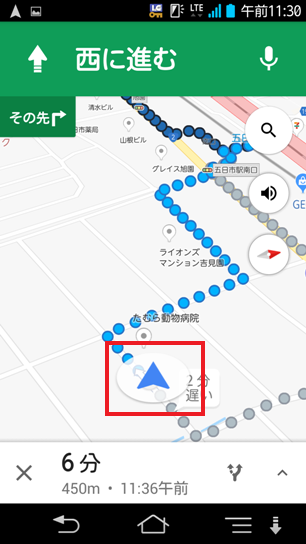
この界隈では有名なカレー屋「キュリ」を横目に見ながら、グーグルマップのナビに逆らうことなく五日市駅を目指して歩いていきます。カレー屋には見えないですよねぇ。

あっという間に、経由地の五日市駅につきました。まぁ、6分くらいですからね。
なお、画像を貼ろうと写真は撮ったのですが何かわからない写真になっていたので後日貼っておきます。
さて、話を戻しまして・・・
五日市駅に着くとナビが一度消えて検索ルートが表示されました。
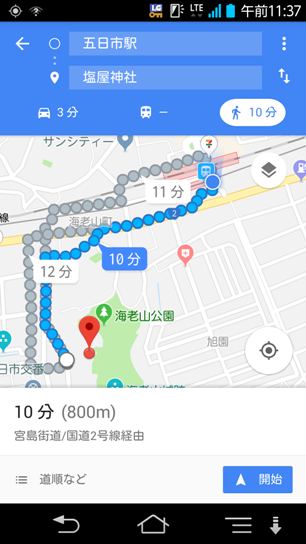
(2) 少し寄り道
そこで、もう一度「開始」ボタンをタップします。そして、五日市駅から塩屋神社へ行こうと思ったのですが、その前に少し画面をいじってみました。
① 緑色の枠の「へ」みたいな印をタップ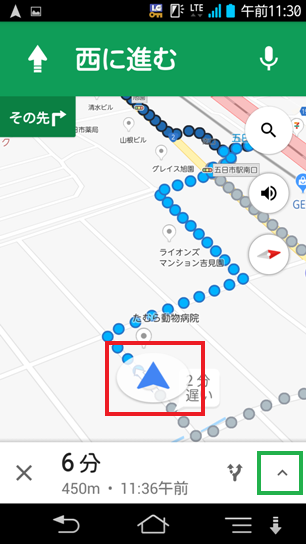
② 「航空写真を表示する」をONに 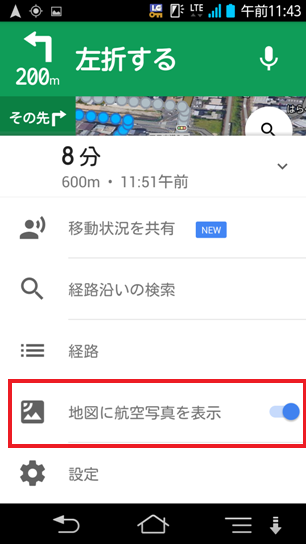
すると航空写真付きになりました(下図の左側)。
さらに、赤い枠の虫眼鏡をタップすると右側のような画面に。そこで、レストランをタップすると近くの飲食店が表示されました。
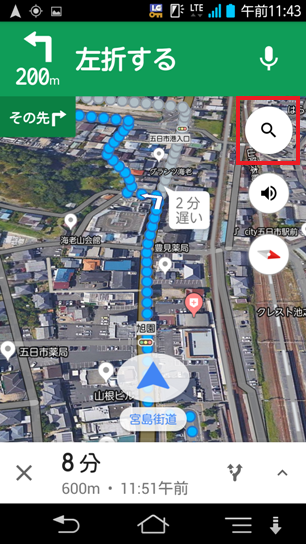
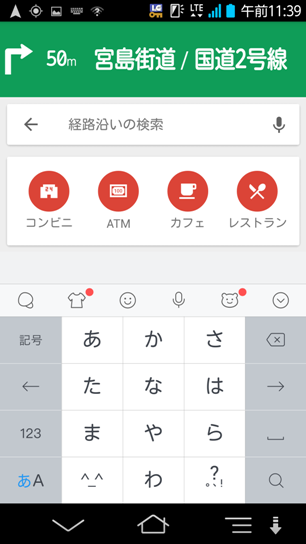
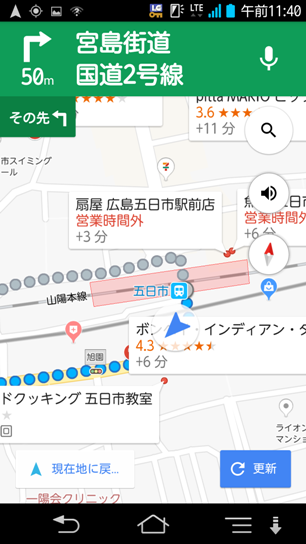
これは便利!と思ったのですが、一方で目の前にある「ガスト」さんはレストランではないのかな・・・という疑問も。

(3) 五日市駅から塩屋神社へ
ガストの疑問に後ろ髪を引かれつつ、塩屋神社を目指します。このまま素直にナビに従ってもいいのですが、他人が決めた道に従うだけの人生もどうかと思い、下図の左側でいう灰色の第二ルートに進んでみました。
カーナビのような「ルートから外れました」という警告音声は特になく、しばらく進むと自動でルート変更してくれました(下図の右側)。


あとは、そのまま道なりに歩いて行くと無事に到着しました。小さな神社ですが、元日はかなり賑わっていました。お正月過ぎたらさすがに・・・といった感じです。

(4) 寄り道したい!
まっすぐ事務所に帰ろうという気はあったのですが、ちょうどお昼だったので「きくま」というラーメン屋さんが近くにあることを思い出しました。
そこで、下図の右上は赤い枠のマイクボタンをタップすると音声入力を求めてくるので「きくま」とつぶやきます。すると下図②のように「きくま」が出てきて有無を言わさず下図③のようにルート変更します。
そして、やはり指示通り歩いて行くとたどり着きます。
①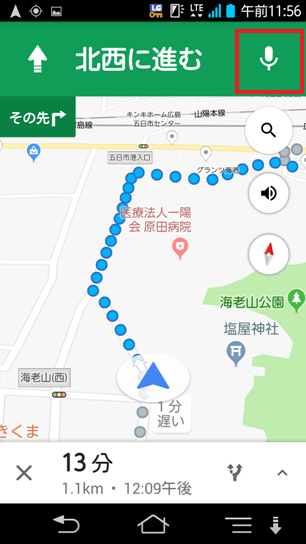
③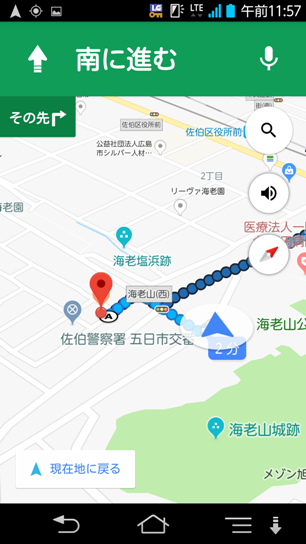
②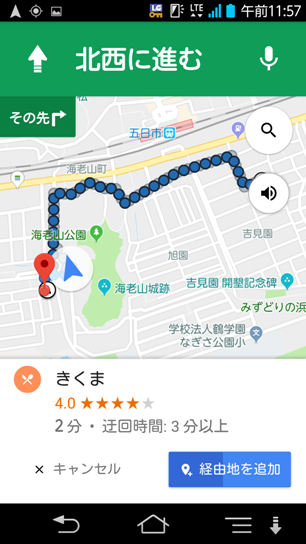
④
☆ 感想のようなおまけ
補足ですが、スリープモードで画面を消していても大丈夫でした。また、クイック設定パネルの通知部分にも簡易的に表示されます。GPSを使うと電池の消耗が激しいので、電池に自信のないスマホや長時間ナビりたい方は画面を消しておいたほうが良さそうです。
さて、スマホ企画での初外出でしたが、意外と楽しめました。そして、広い道だと少し地図と合わないところもありますが、思っていたより地図もGPSも精度が良くて凄いなぁという印象。使い勝手もいいのでオススメです。

運動不足が祟って歩き疲れてましたが、私は知っています。
実は、この人は財布を忘れて「きくま」には入らなかった・・・

スマホだけあればいいかと他に何も持って行かなかったんだよねぇ。
なので、お賽銭もできなかったという何とも罰当たりな(苦笑
【今日ご紹介したお店】



そんなお店紹介ブログじゃないでしょ!!
※ Google 、Google ロゴ、Google Play 、Google Play ロゴ、Google chrome 、Google chromeロゴ、Google Map 、Google Mapロゴは、Google Inc. の商標です。
※ その他、本サイトに記載されている製品名、会社名は、それぞれ各社の商標または登録商標です。
![]()

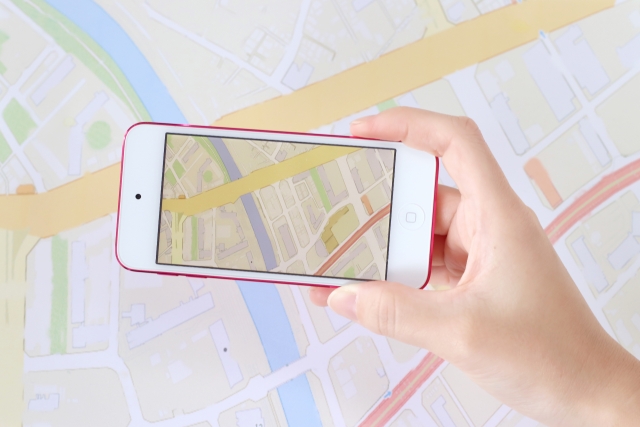


コメント